Roku és un servei de streaming i un gadget que necessita poca presentació. Una de les millors coses és que l'aplicació Roku us permet controlar el flux en un televisor intel·ligent o reproduir/reproduir els vostres vídeos. Per aclarir les coses més aviat, reproduïu al vostre telèfon i podreu reproduir-lo al dispositiu Roku des d'aquest.

L'equip que necessiteu és un dels dispositius de transmissió de Roku connectats al vostre televisor i l'aplicació oficial de Roku. A part d'això, el procés és bastant senzill i no requereix maquinari addicional com Apple TV, per exemple. De totes maneres, a veure com fer-ho.
Transmissió en temps real/replica des de l'iPhone a Roku
Pas 1
Primer, heu de descarregar l'aplicació Roku i assegurar-vos que el vostre dispositiu Roku estigui encès i connectat a una xarxa WiFi. Tant l'iPhone com el dispositiu Roku han d'estar a la mateixa xarxa Wi-Fi. Aquest pas és crucial o la configuració no funcionarà.
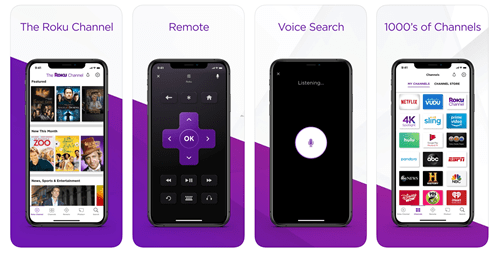
Pas 2
Si ja heu instal·lat l'aplicació Roku, hauria de reaccionar immediatament al receptor. Els que instal·lin l'aplicació per primera vegada haurien de seguir un assistent senzill en pantalla.
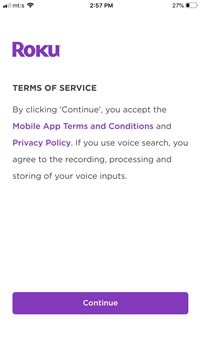
Inicieu l'aplicació Roku i toqueu "Continua" per confirmar que accepteu els termes i els serveis. De seguida se us portarà a la finestra de vinculació i l'aplicació recollirà el receptor Roku en pocs segons.
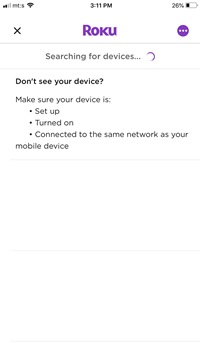
Si no us voleu connectar immediatament, podeu saltar aquest pas tocant tres punts horitzontals i seleccionant "Connecteu-vos manualment" a la finestra emergent.
Pas 3
Suposant que heu vinculat l'aplicació i el receptor, ara és el moment de començar la reproducció. Inicieu la finestra principal de Roku (dins de l'aplicació) i hi ha una petita icona "Fotos +" a la part inferior, toqueu-hi. La finestra següent inclou carpetes de música, vídeo i fotos.
Seleccioneu la carpeta de vídeo i se us portarà al carret de la càmera del vostre iPhone. Trieu un dels vídeos, premeu Reproduir i el vídeo començarà al vostre televisor.
La funció de salvapantalles
Una cosa molt interessant és que podeu crear un salvapantalles a partir de les vostres imatges i transmetre'l a un televisor. Per exemple, aquesta és una manera fàcil de mostrar fotos de vacances als teus amics.
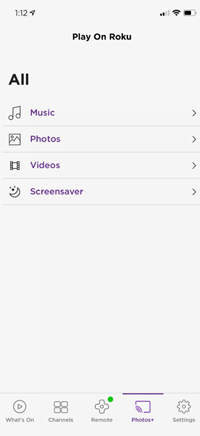
Pas 1
Al menú Fotos+, toqueu Salvapantalles i, a continuació, toqueu Captures de pantalla per seleccionar les imatges que voleu utilitzar.
Pas 2
Toqueu les fotos per seleccionar-les i premeu Següent un cop hàgiu acabat. La finestra següent us permet triar l'estil i la velocitat del salvapantalles. Quan seleccioneu les vostres preferències, toqueu "Estableix protector de pantalla", D'acord per confirmar i les imatges haurien de començar a reproduir-se al televisor.
Nota important
Si els passos anteriors no funcionen, és possible que el vostre iPhone estigui bloquejat a Roku o que la rèplica de pantalla no s'hagi activat. Per permetre la duplicació i desbloquejar el dispositiu, aneu a Configuració (a Roku), seleccioneu el sistema i navegueu a Screen Mirroring.
La mateixa finestra inclou la secció "Dispositius de reflex de pantalla": si l'iPhone està bloquejat, apareixerà a "Dispositius sempre bloquejats". Navegueu al vostre iPhone, seleccioneu-lo i desbloquegeu el dispositiu. Tot això ho podeu fer utilitzant el comandament físic Roku.
Transmissió a l'iPhone
A part de la reproducció/transmissió en temps real des del vostre iPhone, l'aplicació funciona com una plataforma de transmissió independent i un controlador global per al vostre receptor Roku.
Premeu la icona Cerca i trobeu la vostra pel·lícula o programa de televisió preferit. L'aplicació cerca tant canals de pagament com gratuïts i posa ràpidament el contingut al vostre abast. Per reproduir un vídeo al vostre iPhone, premeu el botó Reproduir i això és gairebé tot.
Si utilitzeu Roku per reproduir música, l'escolta privada (dins de l'aplicació) us permet augmentar el volum. Necessites un parell d'auriculars i pots convidar a tres dels teus amics o familiars a participar. A més, l'aplicació ofereix un comandament digital Roku.
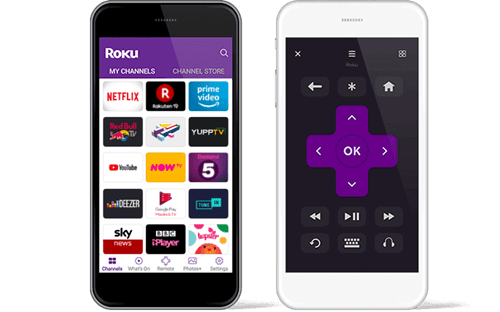
El comandament a distància de l'aplicació té els mateixos botons que el seu homòleg físic. Es combina amb Roku Streaming Stick o Player i també hi ha un teclat virtual per facilitar la navegació.
Canal Roku
A principis del 2019, Roku va sortir de la indústria dels dispositius de streaming i va presentar el seu canal propietari. Quan instal·leu l'aplicació Roku, el canal està a la vostra disposició i no necessiteu maquinari addicional per utilitzar-lo.
No hi ha subscripció, però el canal és, com altres xarxes gratuïtes, compatible amb anuncis. A l'avantatge, no us bombardegen els anuncis i la selecció de contingut és difícil de rivalitzar. Hi ha més de 10.000 títols i 25 canals basats en subscripció, com ara EPIX, SHOWTIME o Stars.

La subscripció premium inclou una prova gratuïta d'un mes i rebeu un recordatori abans que caduqui la prova. Tota la gestió de la facturació i la subscripció es fa a través de my.roku.com i el millor és que podeu començar a veure el contingut al vostre mòbil i després recollir-lo al televisor.
Escolta privada
Una altra característica molt útil de l'aplicació Roku és la funció d'"escolta privada". Això us permet connectar-vos a qualsevol dels vostres dispositius Roku amb el vostre telèfon i reproduir l'àudio directament als auriculars connectats a aquest telèfon. Aquesta funció salva vides en moltes situacions diferents, de manera que és fàcil veure els vostres programes i pel·lícules preferits tan fort com vulgueu sense molestar ningú més.
TV on the Go
Sens dubte, Roku ofereix una integració d'iPhone i TV intel·ligent que és difícil d'igualar. El servei està centrat en l'usuari, versàtil i té un preu que s'adapta a la majoria de pressupostos.
Quin dispositiu Roku tens? Ja has fet servir l'aplicació mòbil? Comparteix la teva experiència amb la resta de la comunitat TJ a la secció de comentaris a continuació.









